✍️ 作者简介: 一个每天中午去打篮球和锻炼的前端开发。
🐈⬛ 两只猫🐱和一只狗的铲屎官🐶
🧣 微博: GuoJ阝阝(fu)
前言
最近公司的管理系统又要添加新功能,需求是为表格数据添加右键菜单,操作当前选中行的属性。
刚开始想的是直接控制DOM树生成一个HTML编写的菜单,挂载到右键点击的位置。
但是我觉得vue这么强大,肯定有右键组件,肯定比自己写的好看。不查不知道,一查居然发现vue原生支持右键菜单,当机立断,用原生右键菜单。
安装
npm install vue-contextmenujs
一、实现效果
老规矩,先来个成果图,有需要再往下看。
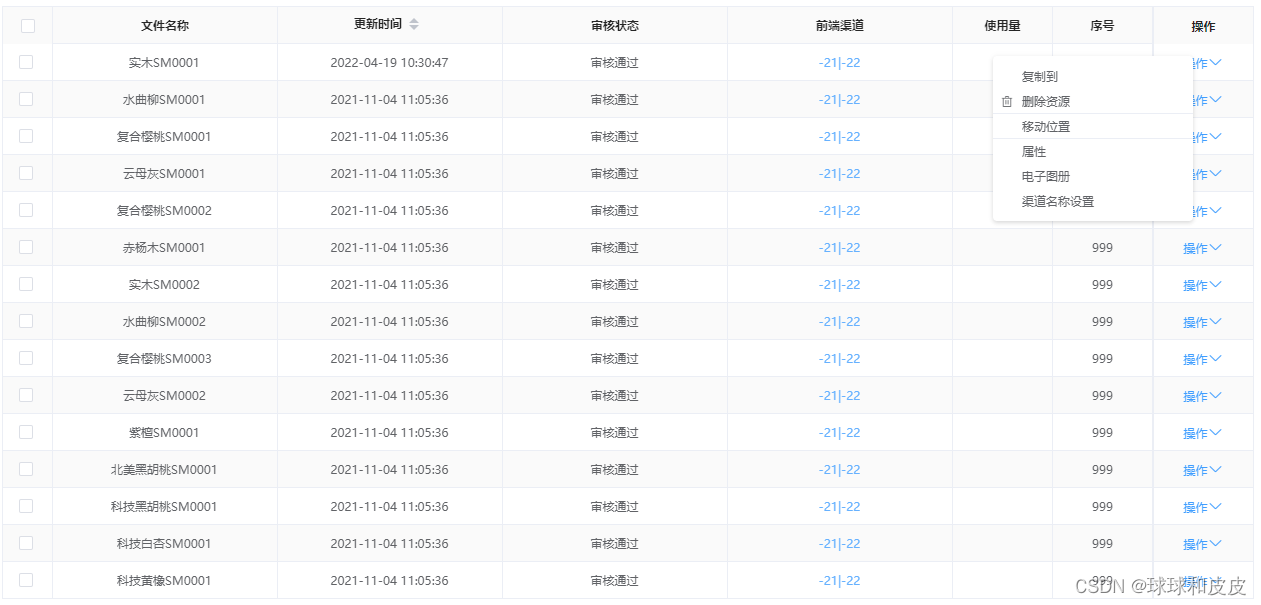
二、使用步骤
1、表格实现
我的表格用的是avue-crud,暂时不详细介绍这个表格组件了,总之就是功能很强大,比el-table强大的多。下边的属性介绍一下:
- page:表格的页码显示,包括currentPage、pageSize、total等等。
- data:表格数据
- option:表格属性配置
- v-loading:加载动画
- @row-contextmenu:对表格数据的右键操作
- @size-change:对每页展示多少条数据的改变操作
- @current-change:翻页操作
- @select:选中操作
- @select-all:全选操作
<avue-crud
ref="crud"
:page.sync="detailPage"
:data="tableData"
:option="tableOption"
v-loading="loading"
@row-contextmenu="handleContextMenu"
@size-change="sizeChange"
@current-change="currentChange"
@select="handleSelect"
@select-all="handleSelectAll">
</avue-crud>
这些操作可以参考avue官网,具体怎么设置先不细说了,主要介绍右键菜单。
和右键菜单对应的就是@row-contextmenu方法,监听了对表格数据的右键点击事件。我们在这个方法里绑定生成菜单的函数,我这里起的名字是handleContextMenu
2、生成右键菜单
表格做好了,右击事件也绑定好了,接下来就是生成右键菜单。
handleContextMenu(item, index) {
this.$contextmenu.destroy();
this.$contextmenu({
items: [
{
label: "属性",
onClick: () => {
// 记录当前右键操作
store.commit("SET_RIGHT_TYPE", "viewResourceNature");
this.$refs.attrBox.visible = true;
},
},
{
label: "标签设置",
icon: "el-icon-discount",
disabled: !(current.Editable),
onClick: () => {
// 记录当前右键操作
store.commit("SET_RIGHT_TYPE", "setPictureTag");
this.setTag(item);
},
},
{
label: "电子图册",
divided: true,
onClick: () => {
// 记录当前右键操作
store.commit("SET_RIGHT_TYPE", "electronicAtlas");
this.$refs.electronicBox.visible = true;
},
children: [
{
label: "截取可视化区域",
onClick: () => {
this.message = "截取可视化区域";
}
},
{ label: "截取全屏" }
]
},
{
label: "渠道名称设置",
onClick: () => {
// 记录当前右键操作
store.commit("SET_RIGHT_TYPE", "abilityNames");
this.$refs.abnBox.visible = true;
},
}
],
event,
customClass: "resource-context-menu",
zIndex: 999,
minWidth: 200,
});
return false;
}
生成右键菜单要调用this.$contextmenu()方法。参数是一个对象:基本包含以下属性:
{
// 菜单内容
item:[],
// 自定义样式
customClass: "resource-context-menu",
// 层级
zIndex: 999,
// 最小宽度
minWidth: 200,
}
从我的例子也能看出来,最重要的是item属性,配置的是右键菜单中的每一项。
item中可以设置:
- 菜单名称:label:“菜单名称”
- 菜单前置图标:icon:“el-icon-discount”
- 菜单底部分割线:divided:true
- 菜单点击事件:onClick: () => {}
- 子菜单:children:[]
每次生成新的右键菜单前,先把旧的销毁。
this.$contextmenu.destroy();
3、监听鼠标滚动事件,清除右键菜单
突然发现有这么个问题:当列表数据过多时,我们需要滚动表格去查看下面的数据,这时候右键菜单的位置就和表格的数据对不上了。
这时候需要加个鼠标滚动事件的监听,当鼠标滚轮事件发生时,清除右键菜单。
代码实现如下:
mounted() {
// 先把浏览器自带的右键功能屏蔽掉
this.$nextTick(() => {
// 禁止右键
document.oncontextmenu = new Function("event.returnValue=false");
});
// 监听页面滚动事件
window.addEventListener('scroll', this.handleScroll, true)
},
beforeDestroy() {
// 离开页面时,清除页面滚动事件
window.removeEventListener('scroll', this.handleScroll, true)
this.$nextTick(() => {
// 放开对浏览器右键的禁止
document.oncontextmenu = new Function();
});
},
methods: {
// 页面滚动时清除右键菜单,避免位置混淆
handleScroll () {
this.$contextmenu.destroy();
}
}
总结
以上就是今天分享的内容,如果对您有帮助,请点赞支持。






















 1690
1690











 被折叠的 条评论
为什么被折叠?
被折叠的 条评论
为什么被折叠?








